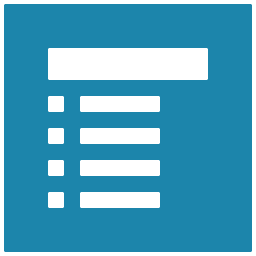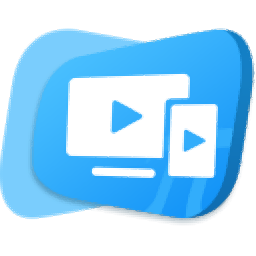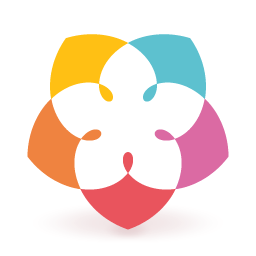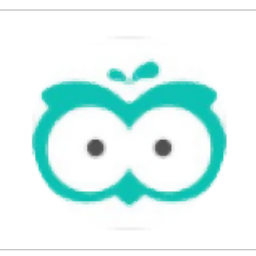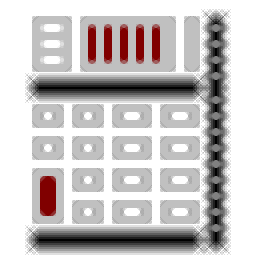乐教乐学教师端
v1.0.227 官方版大小:182 MB 更新:2020/12/25
类别:教学管理系统:WinXP, Win7, Win8, Win10, WinAll
分类分类

大小:182 MB 更新:2020/12/25
类别:教学管理系统:WinXP, Win7, Win8, Win10, WinAll
乐教乐学教师端是一款功能丰富的教学软件,提供学校管理功能,可以在软件管理教师,可以在软件管理组织,可以在软件管理班级,可以在软件管理教务,提供在线考试功能,你可以通过这款软件直接建立考试平台,让学生可以在线做题,提供资源中心,老师可以进入资源中心查看课件内容,可以在软件查询微课,提供数据统计功能,直接在软件查看学习数据,查看教务相关的数据,乐教乐学教师端功能丰富,教师端提供上课功能,可以直接建立直播课堂,提供班级空间功能,可以在空间发送作业,可以发送班级活动,也支持成绩管理,学生的成绩直接在软件统计!
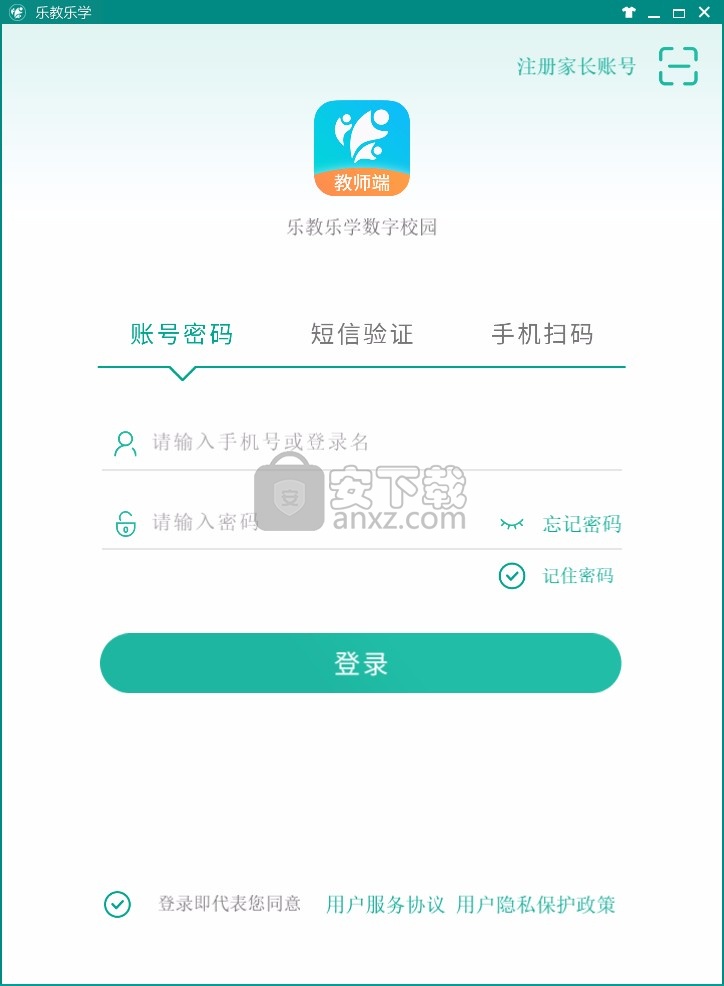
1、乐教乐学教师端提供班级管理,可以直接在软件查看班级信息
2、当新创建班级后,可批量或单独添加教师、学生及家长。也可以将班级二维码分享到微信群,让家长自己注册账号加入班级。
3、支持作业功能,可以在软件发布作业,可以在软件编辑作业
4、支持资源功能,为老师提供丰富的资源,可以在软件下载课件
5、支持学习通知,老师可以在软件编辑班级通知内容
6、支持校园风采,可以将班级信息传输到校园平台
7、提供活动编辑,如果班级有活动就可以在软件编辑
8、支持微课功能,通过软件查看其它老师发布的视频资源
9、可以在软件获取视频资源,可以在上课的时候直接播放微课
10、可以自主上传和收藏微课,精品课、公开课、说课、例题精讲、名校示范课等类型的微课,满足老师和学生各种使用场景。
备课
覆盖全国各版本教案、学案、课件等备课资源;
提供丰富的微课、课堂实录视频课程;
提供百万题库,数据化、结构化、标签化。
课堂互动
借助平台题库、乐信、班级空间及硬件设备,实现互动答题、师生互动、生生互动;
借助平台题库对学生进行实时测评,并评估课堂效果;
借助资源中心,可进行资源上传和下载,并推送给学生;
对学生答题数据进行统计、分析和反馈;
课后练习
强大的学习/通知功能,快速发布课后任务和通知;
高质量、多学科课后练习资源;
系统自动批改,根据学生做题记录收集相关错题;
智能语音测评系统,对学生阅读、跟读进行自动评分;
1、打开ljteachersetup_227.exe进入安装界面,点击立即安装
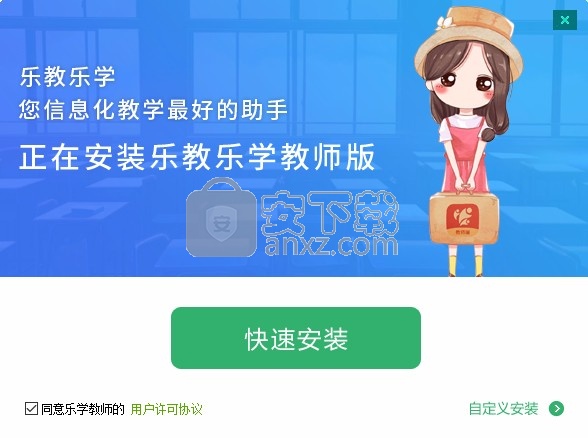
2、等待软件安装结束就可以直接打开使用
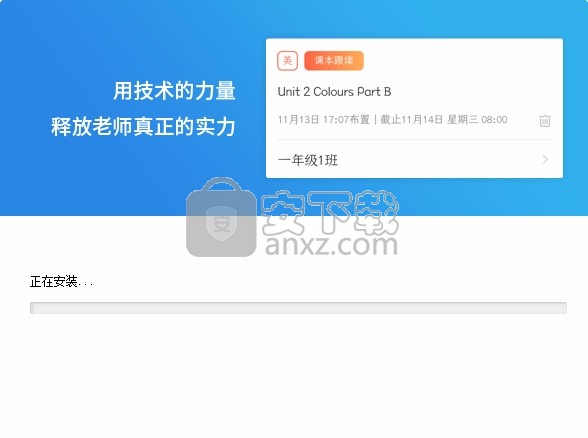
3、如图所示,提示安装结束,点击立即体验
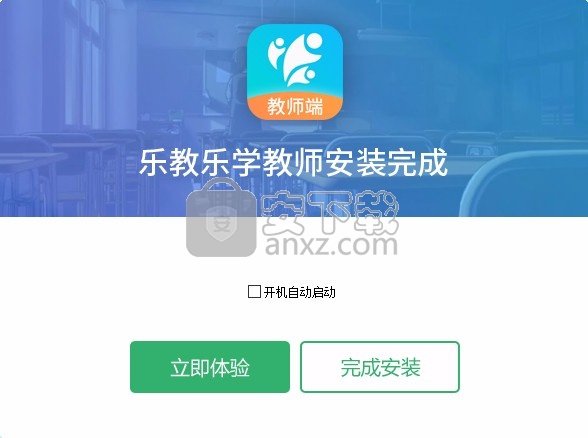
4、提示登录界面,如果你是老师就可以输入账号
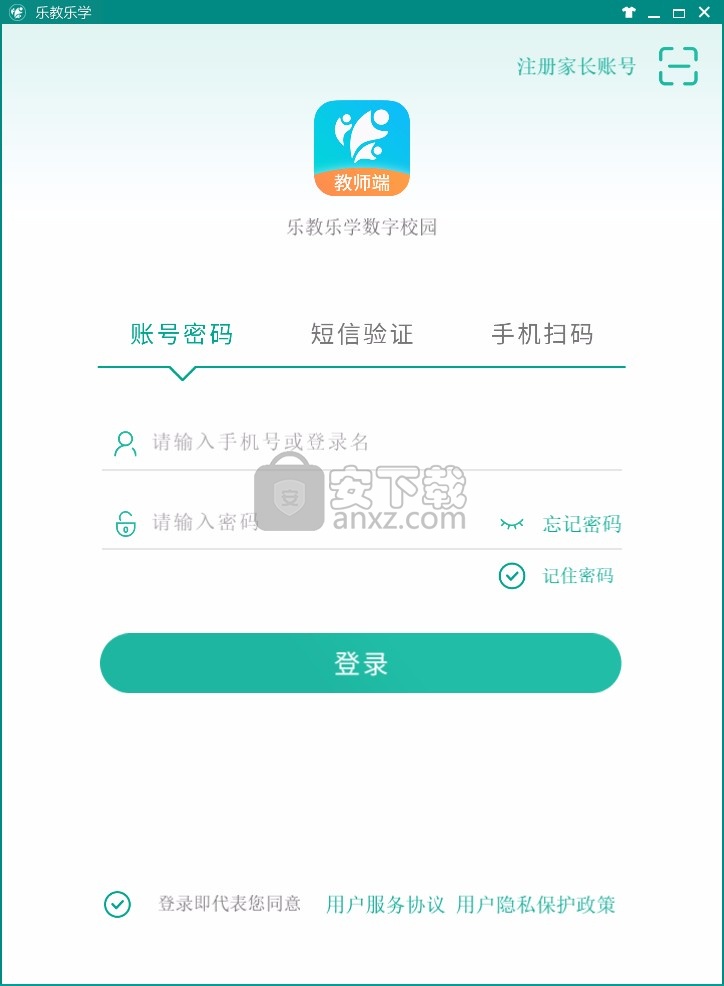
5、如果你有手机版本就可以扫描登录,小编没有账号所以就无法进入软件
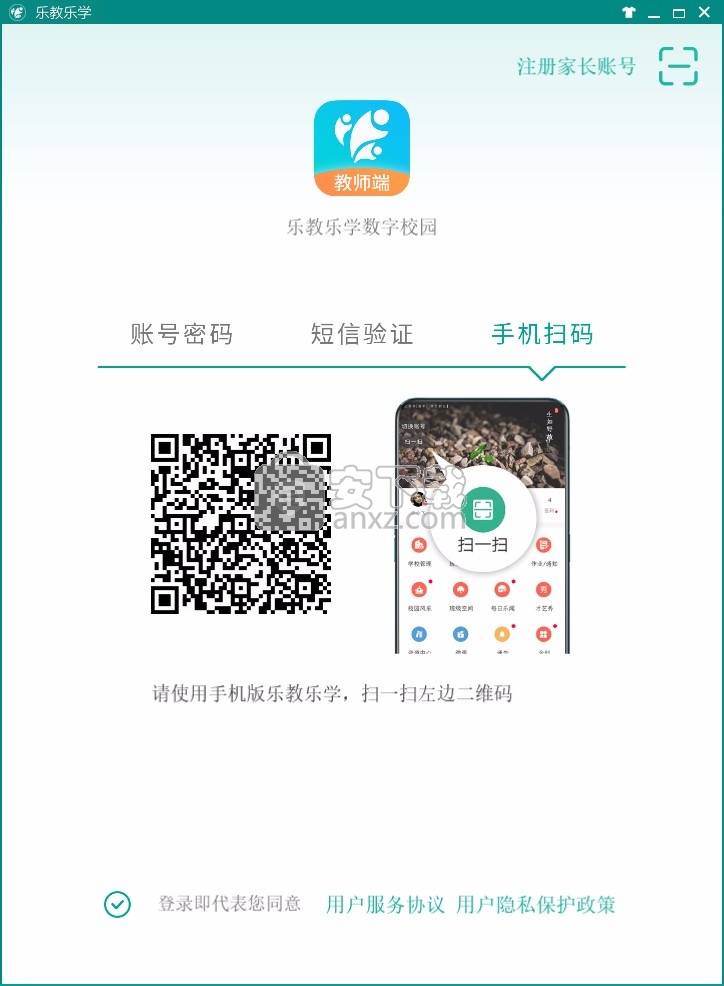
6、如果你是学生就可以在软件注册账号,需要获取老师的同意
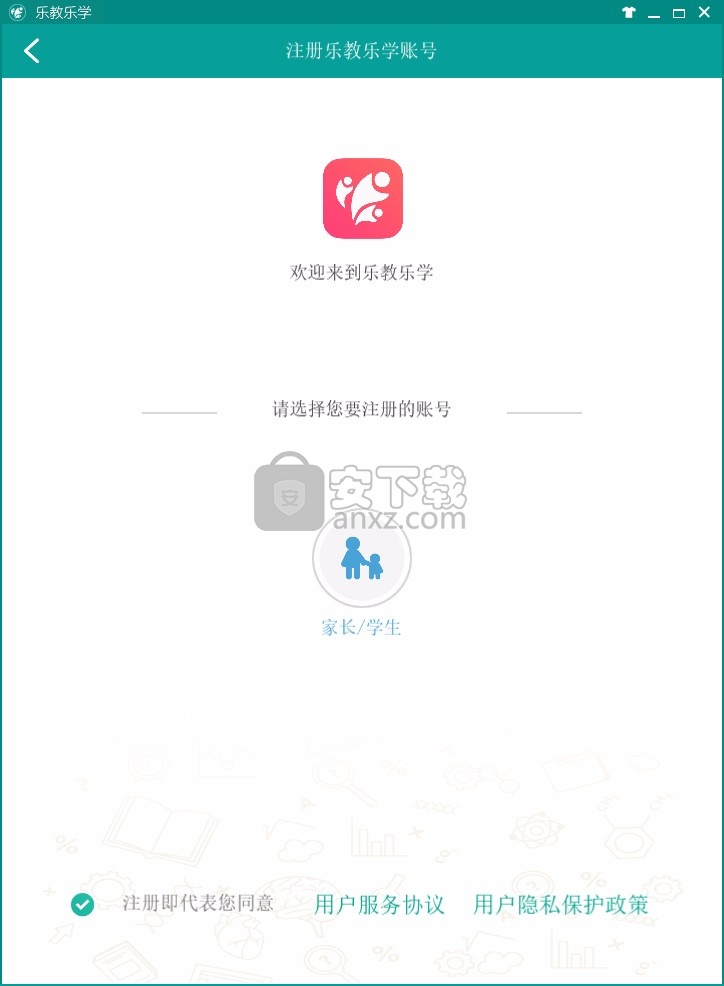
7、输入班主任的电话就可以申请账号,如果不知道班主任手机号,请询问同班其他老师
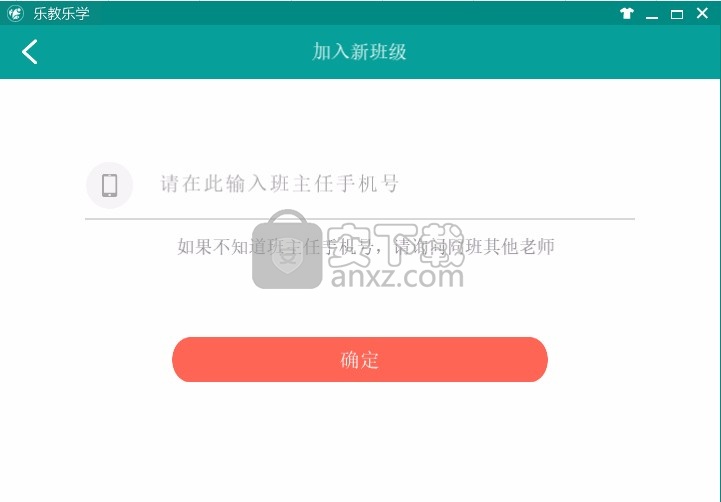
在电脑端登陆乐教乐学,点击图标。若系统弹出提示框“请选择上课的班级”,点击选择班级前边的灰色圆点,选中后圆心变为蓝色,表示将在此班级使用课堂工具。
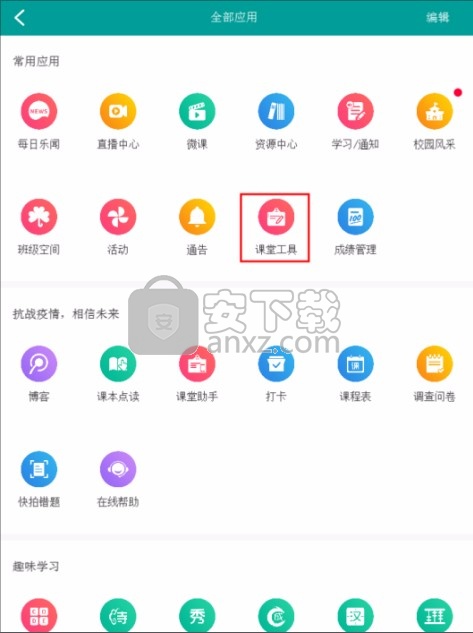

点击确定,系统弹出提示“课堂工具菜单已打开,欢迎使用!”,并同时显示“课堂工具菜单栏”(若教师所教班级只有一个,则点击图标会直接进入此提示。)

点击取消,退出课堂工具。
课堂工具菜单包括 9 个功能:

“打开乐教乐学”:点击小房子图标显示/隐藏乐教乐学 pc 端窗口在显示器最前端的显示。
1. 摇一摇
点击摇一摇图标进入摇一摇界面包括:摇一摇展示区:摇一摇背景图、摇一摇提示语、摇中同学列表。
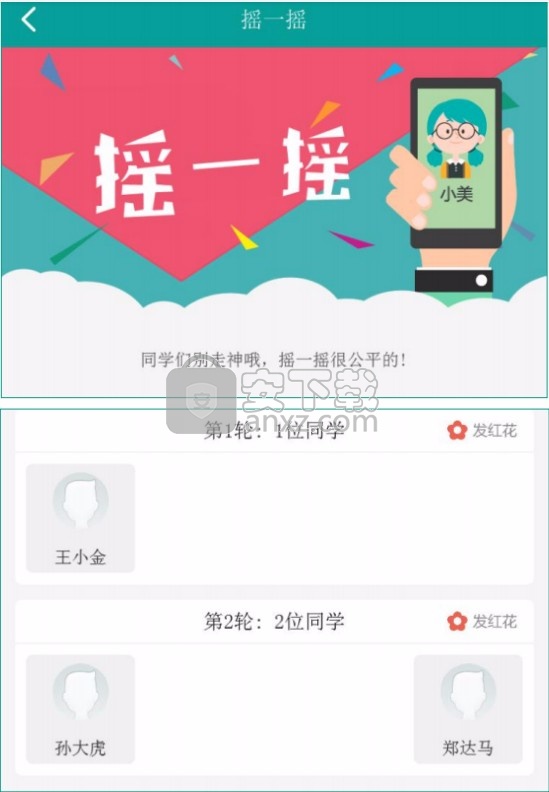
摇中同学列表由每轮摇中同学组成,每轮摇中同学包括:第几轮几位同学、同学头像、同学昵称以及“发红花”按钮。
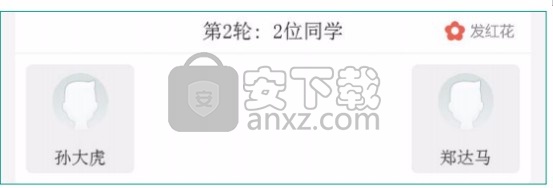
2. 红花
点击发红花图标,进入“颁发红花”界面包括:颁发红花展示区:颁发红花背景图、颁发红花提示语、颁发红花同学列表。颁发红花同学列表由每位同学头像、昵称组成。
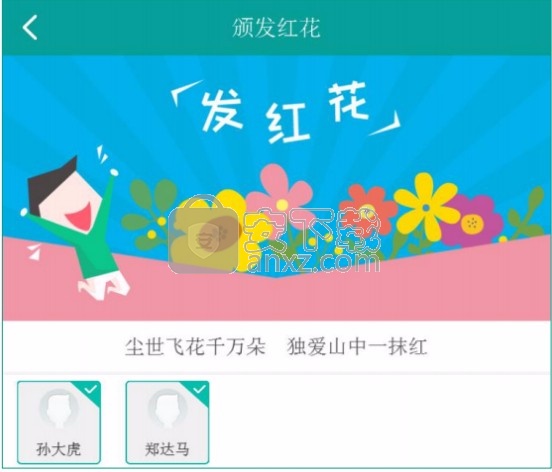
颁发红花功能区:颁发数量选择、颁发理由选择、返回、确定、全选。颁发数量:点击选择颁发的朵数,选中后变为蓝色。

颁发理由:点击理由,选中后理由在空白框中显示,也可以点击空白框自行编辑理由。
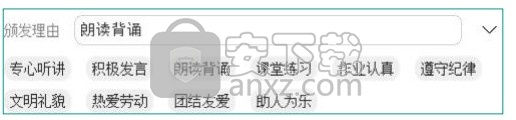
点击向下图标进入“管理”界面,包括“请选择颁发理由”、理由、“管理” 按钮。
点击管理进入“红花发放理由管理”界面,包括理由编辑列表、添加、保存。
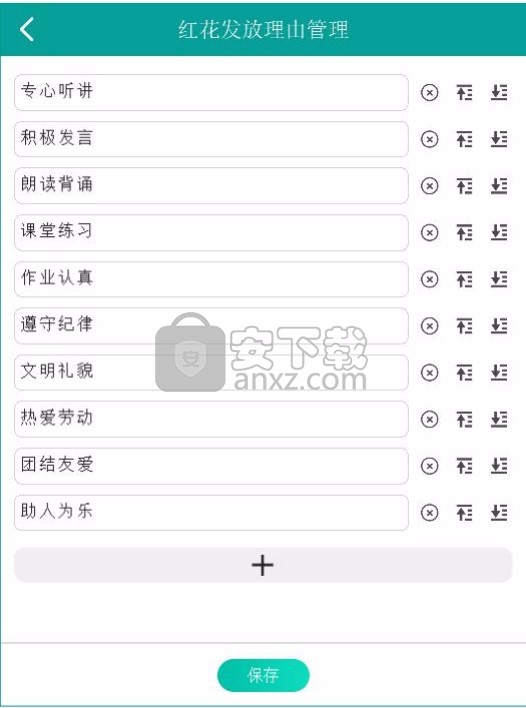
理由编辑列表由每条理由编辑构成,包括理由编辑区、删除、上移、下移。

点击文本框“助人为乐”可以进行理由文本编辑。点击删除图标,可以删除本条理由。
点击向上移图标,可以在列表中向上移动一条记录的位置。点击向下移图标,可以在列表中向下移动一条记录的位置。
点击添加图标,可以增加一条理由编辑。
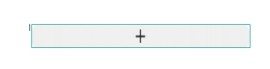
点击保存图标,理由保存在列表,返回“颁发红花”界面。
点击返回图标,返回“摇一摇”界面。
点击确定图标,系统提示发红发成功点击屏幕返回“摇一摇”界面。

点击全选图标,对勾表示学生列表学生全选,去掉对勾表示学生列表去掉学生全选。
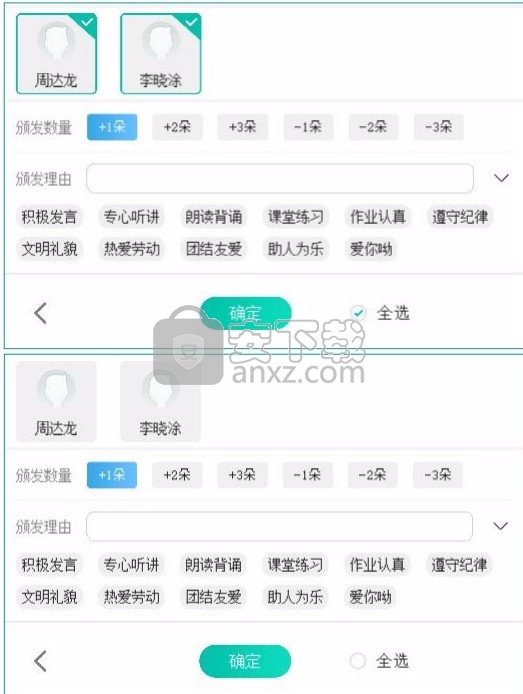
3. 倒计时
点击闹钟进入“倒计时”界面,包括倒计时展示区、倒计时功能区。倒计时展示区:倒计时、倒计时提示语。

倒计时功能区:倒计时长、快捷选项、桌面显示、返回、复位、开始/暂停/继续、音效。
倒计时长:点击空白文本框自定义分秒。
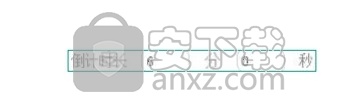
快捷选项:点击选择倒计时长,选中后变为蓝色。

桌面显示:点击选择桌面显示方式,选中后变为蓝色。

返回:点击返回图标,返回上层界面。
开始/暂停/继续:点击开始按钮开始倒计时。
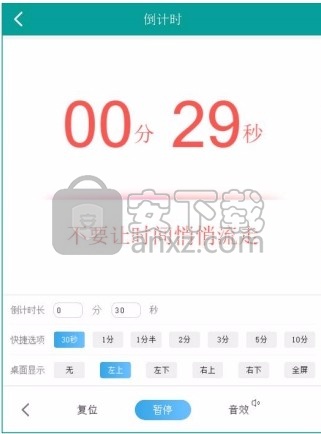
点击暂停按钮暂停倒计时。
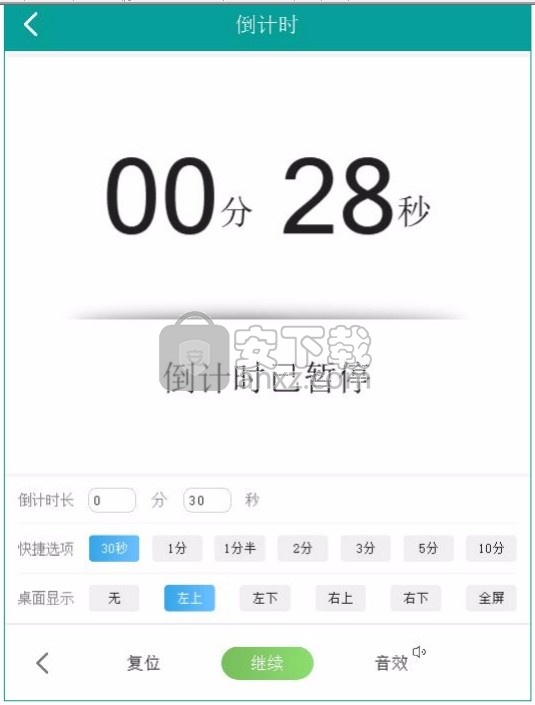
点击继续按钮继续倒计时。
复位:点击复位倒计时复位归零。
音效:点击可切换状态。
4. 电子教材
点击教材图标,进入“我的书架”界面,包括教材列表、返回、选择教材。
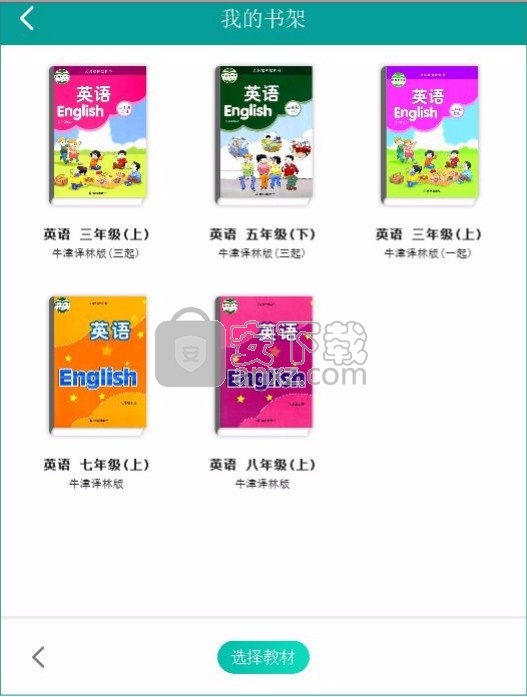
教材列表由每本教材的封面以及科目、册别、版本构成。
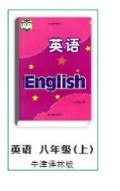
点击教材的封面以及科目、册别、版本可以进入教材,包括教材内容、两侧工具栏。
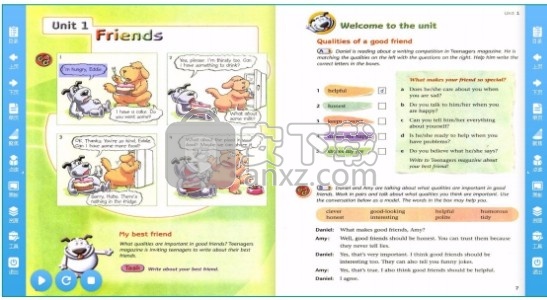
点击鼠标放置显示蓝色背景的地方,可以播放教材内容。
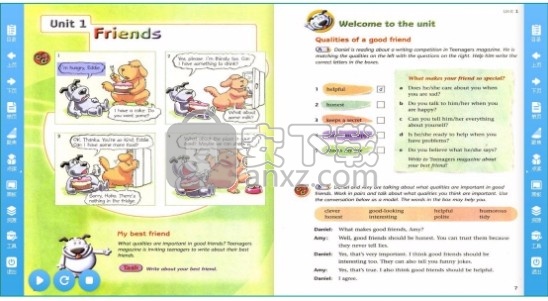
下方的三个图标一次是播放、重复播放、关闭播放

两侧工具栏包括:目录、上页、下页、单页、聚焦、点读、黑板、资源、工具、退出 10 个工具。
点击

目录图标,弹出目录,点击章节,进入相应教材内容,点击关闭图标关闭目录。

雨课堂 教学管理155.5 MB6.2.1
详情职教云智能投屏 教学管理57.85 MBv1.0.0
详情新东方云教室 教学管理186.45 MB2.41.0.1003
详情学浪老师版pc端 教学管理95.72 MB1.8.6
详情立天图书馆管理系统 8.2.3 教学管理3.46 MB
详情电脑阅卷王 V9.0 教学管理1.00 MB
详情金顶峰学生成绩管理系统 2009 教学管理3.00 MB
详情优课智慧教学系统V4教师端 教学管理167.0 MBv4.0.1.0 官方版
详情悟空排课 V1.2.5 教学管理10.00 MB
详情绝世好简历 10.0 金装 教学管理0 MB
详情学生智力训练 3.4 教学管理4.00 MB
详情百科园通用考试客户端 教学管理5.62 MBv2.3.0 官方版
详情CTI课程安排系统 2.0 教学管理3.00 MB
详情Schoolhouse Test Pro Edition(试卷打印软件) 教学管理36.5 MBv5.1.2.0
详情极域电子教室 教学管理42.7 MBv2016 豪华
详情Infinite Geometry(几何问题集软件) 教学管理66.6 MBv2.41
详情鸿合多屏互动软件 教学管理83.39 MBv8.5.1
详情交互式微课制作系统CourseMaker 教学管理1.61 MBv6.3.0
详情美丽科学 教学管理78.98 MBv5.0.0.1004
详情腾讯课堂老师极速版 教学管理90.49 MBv3.0.1.54
详情成都市学校安全教育平台 教学管理4.3 MBv2019 官方最新版
详情汗微微课宝 教学管理65.7 MBv4.5.6 官方版
详情作业帮答主版 教学管理78.5 MBv3.4.3.155 官方版
详情中星睿典山东初中信息技术考试系统 教学管理168.0 MBv1.0 官方版
详情鸿合实物展台软件 教学管理216.0 MBv8.3.0 官方PC版
详情作业帮一课学生端 教学管理57.8 MBv2.1.5.0 官方版
详情信考中学信息技术考试练习系统山西中考版 教学管理220.0 MBv19.1.0.1012 官方版
详情新东方中小学网校客户端 教学管理106.0 MBv1.0.1 官方版
详情百科园通用考试客户端 教学管理5.62 MBv2.3.0 官方版
详情答题卡设计软件(SheetDesign) 教学管理0.6 MBv1.1 免费版
详情鸿合多屏互动软件 教学管理83.39 MBv8.5.1
详情视觉化思考软件 Mindjet MindManager 2018.18.2.110 中文注册版 教学管理203.85 MB
详情Infinite Precalculus(数学试卷制作软件) 教学管理52.0 MBv2.52 官方版
详情希沃易课堂 教学管理117.0 MBv2.0.0.3602 官方版
详情爱学班班客户端 教学管理61.0 MBv1.7.1 官方PC版
详情VCE Exam Simulator(VCE Designer下载) 教学管理14.1 MBv2.3 免费版(附使用教程)
详情极域电子教室 教学管理42.7 MBv2016 豪华
详情水晶排课 11.53 注册版 教学管理9.00 MB
详情云课堂多媒体教学管理软件 教学管理146 MBv3.1R1.11 彩虹版
详情智学网登录平台查成绩 教学管理0 MBv1.0 官方版
详情电脑阅卷专家 教学管理5.08 MBv2015.0101 免费版
详情学浪老师版pc端 教学管理95.72 MB1.8.6
详情交互式微课制作系统CourseMaker 教学管理1.61 MBv6.3.0
详情新东方云教室 教学管理186.45 MB2.41.0.1003
详情腾讯课堂老师极速版 教学管理90.49 MBv3.0.1.54
详情绝世好简历 10.0 金装 教学管理0 MB
详情简历宝典 1.4 教学管理1.08 MB
详情立天图书馆管理系统 8.2.3 教学管理3.46 MB
详情中国1000所高校信息快速查 1.9 绿色特别版 教学管理0.38 MB
详情视觉化思考软件 Mindjet MindManager 2018.18.2.110 中文注册版 教学管理203.85 MB
详情